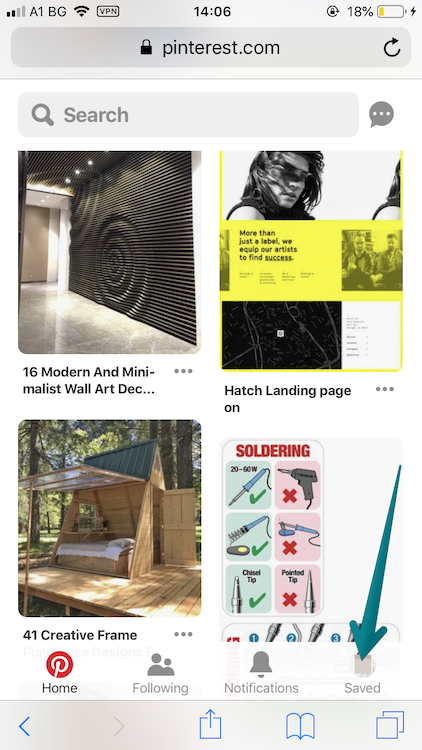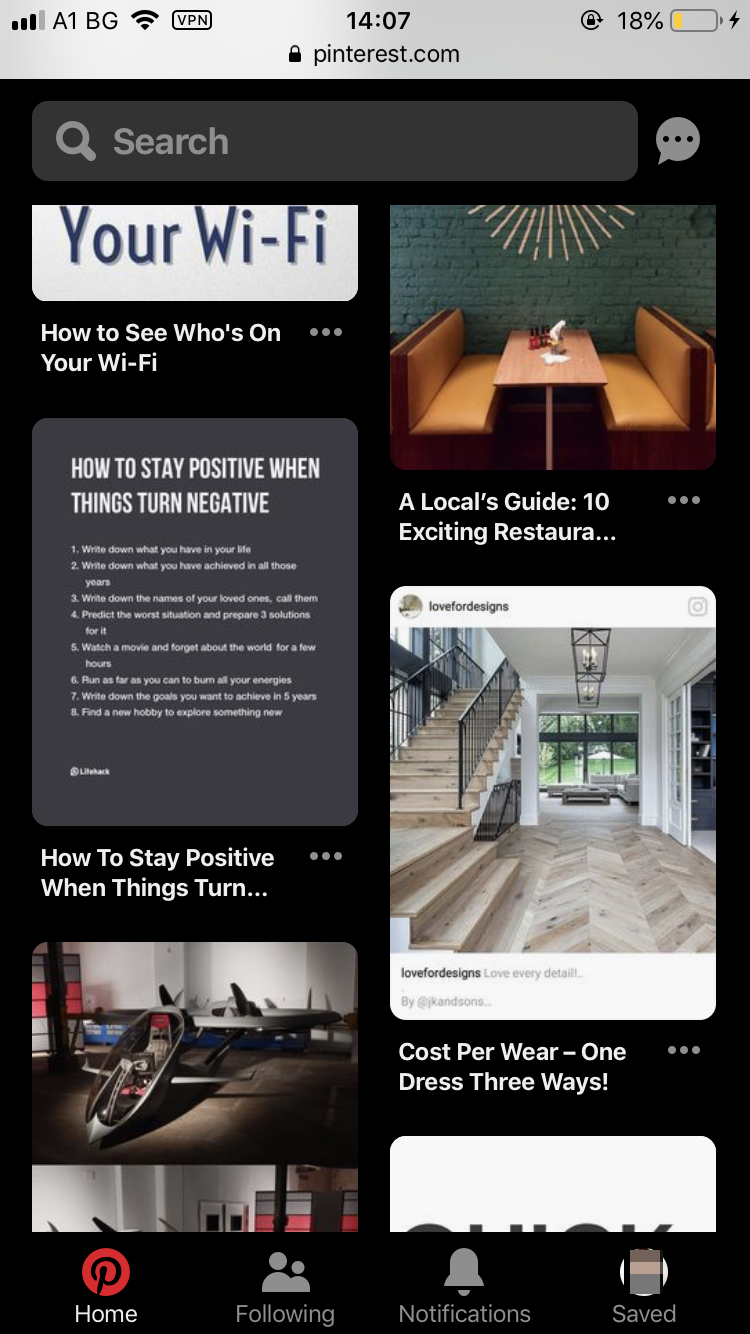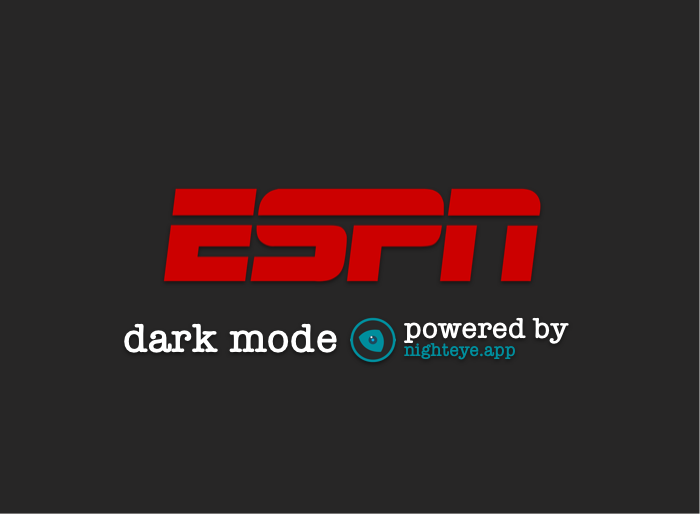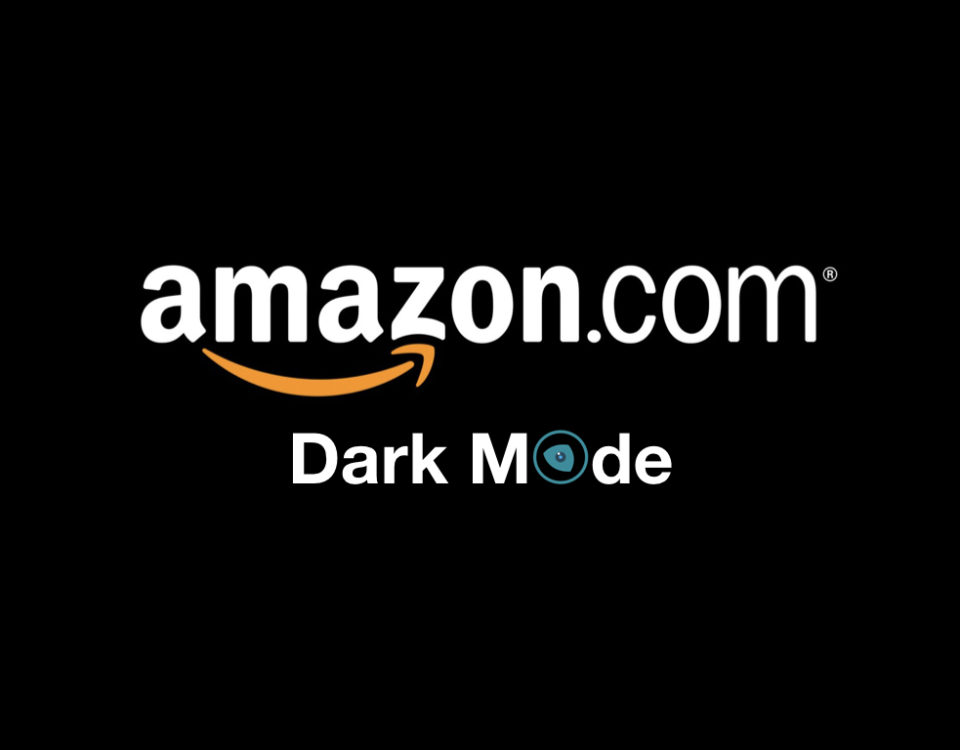الوضع المظلم لموقع Pinterest
منذ عام تقريبًا، أعلن موقع Pinterest منذ عام تقريبًا أنهم يعملون بجدية على تحسين موقعهم الإلكتروني للجوّال بسبب الغضب الشديد من مستخدميهم. فقد كان الناس يشتكون من أن واجهة المستخدم لموقعهم على الجوال سيئة للغاية.مثل العديد من الشركات الذكية، أخذ موقع Pinterest التعليقات على محمل الجد وأجرى بعض التغييرات المهمة على طريقة عمل موقعهم الإلكتروني للجوال وشكله ومظهره.
وكـ "ميزة" جانبية لتجربة الويب الجديدة على الجوال، جاء "الوضع الليلي".
على الرغم من أنه يبدو واضحًا، إلا أننا نشعر بالحزن لعدم تطبيقه على سطح المكتب، ولا على تطبيقات الجوال (iOS وAndroid). من المفهوم أن جلب الوضع الليلي يمكن أن يستهلك موارد من حيث الطاقة البشرية والمال، لكن الشركة قامت بالخطوة الأولى. لماذا التوقف عند هذا الحد؟)
كيفية تمكين الوضع المظلم على Pinterest (سطح المكتب)
لتمكين الوضع المظلم على Pinterest (الويب) تحتاج إلى تثبيت Night Eye. العين الليلية هي امتداد قوي للوضع المظلم سهل الاستخدام للغاية ولكنه يعمل بشكل لا تشوبه شائبة.
- انقر على أيقونة المتصفح المفضل لتنزيل Night Eye وتثبيته
- سيقوم Night Eye بتحويل Pinterest تلقائيًا إلى الوضع المظلم السلس في كل مرة تفتح فيها موقع الويب.
اطلع على دليل الفيديو للحصول على إرشادات خطوة بخطوة ومعاينة لما يبدو عليه الوضع المظلم على Pinterest.
ثبّت "العين الليلية" لتمكين الوضع المظلم بينتيريست
إذا كانت لديك أسئلة، راجع الأسئلة الشائعة أو ببساطة راسلنا باستخدام دردشة الدعم المدمجة. للقيام بذلك، افتح نافذة الإضافة وسترى في الزاوية العلوية اليمنى دردشة الدعم.
كيفية تمكين الوضع المظلم ل Pinterest على الويب على الهاتف المحمول
ملاحظة مهمة - يعمل هذا فقط إذا كنت تتصفح Pinterest من خلال المتصفح على هاتفك المحمول. لا توفر التطبيقات الأصلية وضعًا ليليًا مدمجًا.2. افتح الإعدادات
4. مرر لأسفل وقم بتمكين الوضع الليلي
ستشكرك عيناك، خاصةً إذا كنت تنهمك في وقت متأخر من الليل
لماذا يجب عليك تمكين الوضع الداكن على بينتيريست؟
حماية أفضل للعين
نحن نقضي باستمرار المزيد من الوقت أمام الشاشات، وهذا يؤثر سلباً على أعيننا. إحدى وسائل حماية عينيك هي تمكين الوضع المظلم كلما أمكن ذلك. على سبيل المثال، يوفر تويتر ويوتيوب وريديت والوضع المظلم المدمج لمواقعهم الإلكترونية وتطبيقاتهم على الجوال.
وبالإضافة إلى الوضع المظلم، يمكنك إزالة الضوء الأزرق من خلال تمكين التحول الليلي (macOS وiOS) والضوء الليلي (Windows). على الرغم من أنه يمكنك إزالة الضوء الأزرق المنبعث من الشاشة، إلا أن تقويم Google لا يوفر واجهة مستخدم مظلمة، مما سيؤثر على عينيك. غالبًا ما لا يكون التبديل إلى تقويم Apple Calendar (الذي يحتوي على سمة داكنة رائعة) خيارًا متاحًا بسبب عدم توفره، والأهم من ذلك، بسبب نقص الميزات.
الاتساق
إذا كنت قد قمت بالفعل بتمكين الوضع المظلم الذي يوفره macOS Mojave وويندوز 10، فقد لا يكون صدم عينيك بشاشة بيضاء ساطعة أمرًا ممتعًا.
يبدو رائعًا
يبدو ببساطة رائعاً. نحن نرى ارتفاعًا كبيرًا في اهتمام الناس بالسمات الداكنة، والتي أصبحت بالفعل معيارًا.
- نصيحة: اقرأ كيفية تمكين الوضع المظلم على إنستجرام